Как да изтриете коментар в Excel 2013
По-рано сме писали за това как да добавите коментар към клетка в Excel 2013, но какво ще стане, ако трябва да изтриете коментар, след като го добавите, или има съществуващ коментар в електронна таблица, който вече не се нуждаете? За щастие можете да изтриете коментар в Excel 2013 по много подобен начин на начина, по който този коментар е вмъкнат за първи път.
Ръководството по-долу ще ви покаже два различни метода за изтриване на коментар в Excel. Първият метод ще включва използване на бутон в навигационната лента, докато вторият метод ще ви накара да щракнете с десния бутон върху клетката с коментара и да я изтриете по този начин.
Как да премахнете коментар в Excel 2013
Стъпките в тази статия са извършени в Excel 2013, но са подобни в Excel 2007, 2010 и 2016.
Стъпка 1: Отворете електронната си таблица в Excel 2013.
Стъпка 2: Изберете клетката, съдържаща коментара, който искате да изтриете.

Стъпка 3: Щракнете върху раздела Преглед в горната част на прозореца.
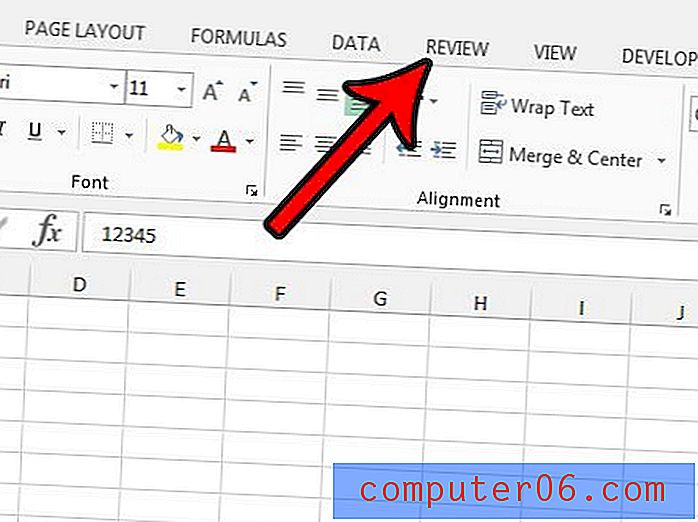
Стъпка 4: Щракнете върху бутона Изтриване в секцията Коментари на лентата.
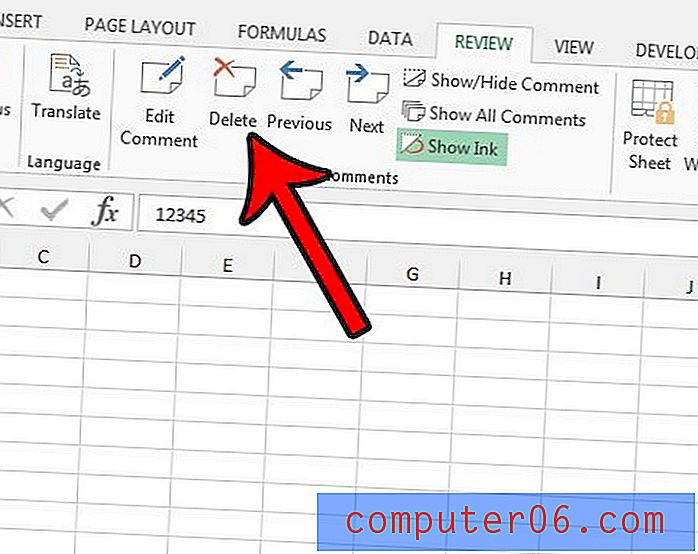
Можете също да изтриете коментар, като щракнете с десния бутон върху клетката, съдържаща този коментар, след което щракнете върху опцията Изтриване на коментар .
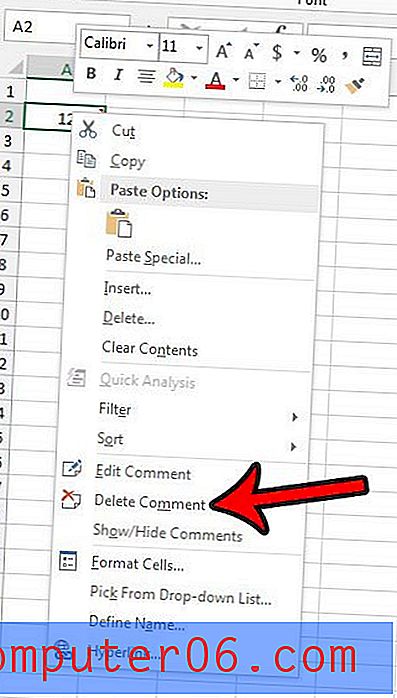
Ако предпочитате да редактирате съществуващия коментар, а не да го изтриете, тогава можете да го направите, като вместо това изберете опцията Редактиране на коментар и в двете.
Има ли коментари в електронната ви таблица, които не искате да показвате, но все още не сте готови да ги изтриете? Научете как да скриете коментарите и техните показатели в Excel 2013, за да запазите информацията за коментарите, но я направете невидима.



